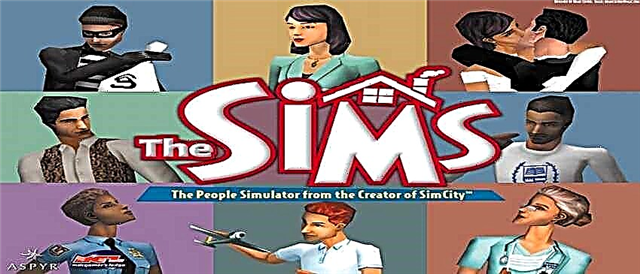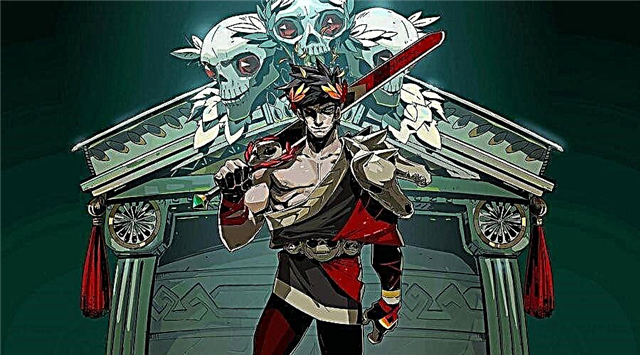Dans ce guide, nous vous montrerons comment corriger l'erreur liée à Pacific Status Goldflake dans COD Warzone & Modern Warfare ?
Comment corriger l'erreur Goldflake du statut COD Warzone & Modern Warfare Pacific?
Solutions: Comment réparer l'erreur d'état de Goldflake COD Warzone et Modern Warfare Pacifi
Pour vérifier l'état actuel de votre serveur, procédez comme suit ⇓
- Vérifiez la connexion Internet pour corriger l'erreur Pacific Status Goldflake dans COD
Étant donné que COD Warzone et Modern Warfare sont des jeux qui utilisent Internet pour activer les modes multijoueurs, nous vous recommandons de vérifier votre Internet. Cela devrait toujours être la première étape à suivre lorsque vous rencontrez ce genre de problèmes. Si vous remarquez que votre connexion Internet ne fonctionne pas correctement, nous vous recommandons de changer de réseau, puis de relancer les jeux. Si vous êtes toujours confronté à l'erreur Pacific Status Goldflake, continuez à lire ce guide pour d'autres solutions possibles.
- Redémarrez COD Warzone & Modern Warfare pour corriger l'erreur Pacific Status Goldflake.
La prochaine étape que vous pouvez suivre pour essayer de résoudre l'erreur Pacific Status Goldflake consiste simplement à redémarrer Call of Duty (COD) Warzone ou Modern Warfare. Parfois, un simple redémarrage peut résoudre des problèmes temporaires. Après avoir redémarré le jeu, recherchez le problème. Si le problème persiste, continuez à lire pour d'autres solutions.
- Redémarrez votre appareil pour corriger l'erreur Status Goldflake dans COD Warzone & Modern Warfare
Si le redémarrage du jeu ne vous aide pas, nous vous recommandons de redémarrer l'appareil sur lequel vous jouez aux jeux. Les étapes à suivre dépendent de la plate-forme que vous utilisez pour jouer à COD (console ou PC). Après avoir redémarré la plate-forme respective, lancez Call of Duty Warzone ou Modern Warfare. Vérifiez maintenant si l'erreur Status Goldflake continue de se produire. Si tel est le cas, vous devrez peut-être vous référer à d'autres correctifs potentiels dans ce guide.
- Vérifier les mises à jour
La prochaine chose à faire dans de telles situations est de vérifier si votre jeu est à jour. L'utilisation d'anciennes versions de jeux et d'applications peut souvent entraîner des erreurs et des problèmes. Nous vous recommandons de vous rendre dans le magasin de plateforme de jeu concerné et de rechercher les mises à jour. De plus, nous vous recommandons également de suivre la page Twitter officielle de Call of Duty (COD). Cela vous aidera à vous tenir au courant des derniers développements liés aux jeux. De plus, vous pourrez également discuter avec d'autres joueurs de la communauté qui rencontrent des problèmes similaires.
- Mettre à jour votre appareil
Après la publication d'une mise à jour de jeu, nous vous recommandons également de vérifier les mises à jour de votre plateforme de jeu. Selon l'appareil que vous utilisez pour jouer à Call of Duty Warzone ou Modern Warfare (PC, PlayStation ou Xbox), recherchez les mises à jour logicielles. Si vous rencontrez des mises à jour, téléchargez-les immédiatement. Une fois ces mises à jour terminées, redémarrez votre appareil et essayez à nouveau d'exécuter COD. Si cette solution ne vous aide pas non plus, vous devrez peut-être jeter un œil aux autres solutions possibles ci-dessous.
- Supprimer COD Warzone & Modern Warfare
Il s'agit de l'une des étapes les plus difficiles de ce guide car elle s'accompagne d'une perte de données potentielle. Si tout le reste échoue, vous n'aurez peut-être pas d'autre choix que de simplement désinstaller puis réinstaller COD Warzone ou Modern Warfare. Cependant, avant de le faire, nous vous recommandons de faire des sauvegardes si nécessaire. Cela vous aidera à éviter de perdre des données importantes ou de progresser dans le jeu.